- A+
相信很多小伙伴在日常工作的时候都经常会用户共享打印机,不过这个打印机是要用前是需要先添加的,但不少小伙伴在升级到Win11系统之后就不清楚要如何去操作,那么下面就和小编一起来看看Win11添加共享打印机的方法吧。
Win11添加共享打印机的方法
1、首先我们搜索并打开“控制面板”。
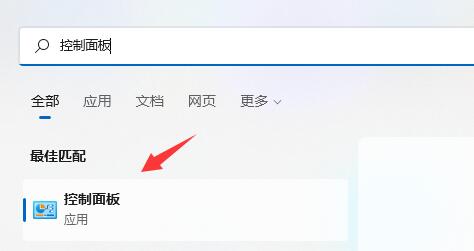
2、打开后,点击“查看设备和打印机”。
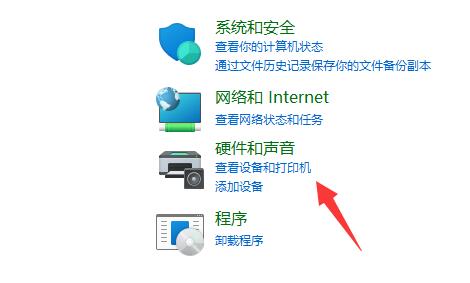
3、再点击上方的“添加打印机”。
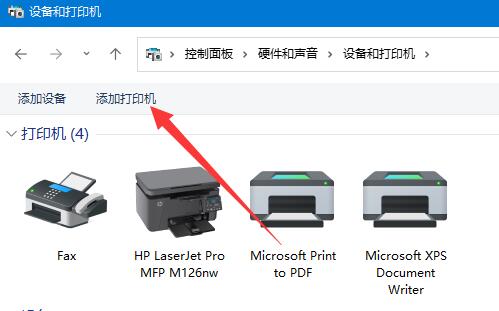
4、系统会自动进行扫描,如果扫描到了,那么选中它点击“下一步”即可添加。
5、如果没有扫描到,就点击左下角“我所需的打印机未列出”。
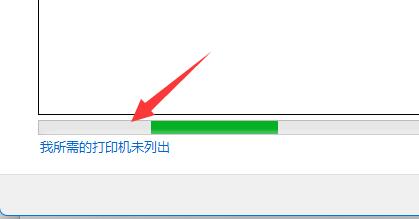
6、然后选择你的打印机信息筛选途径,点击“下一页”。
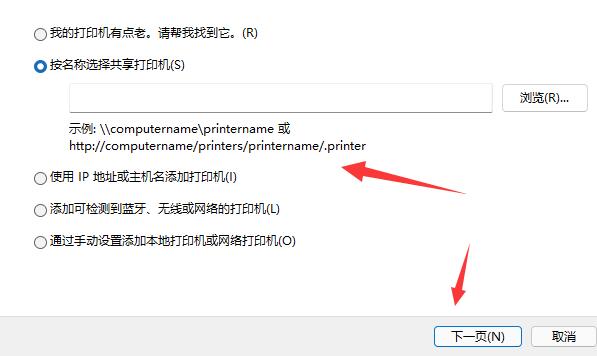
7、最后输入对应的信息,点击“下一步”即可自动完成添加。
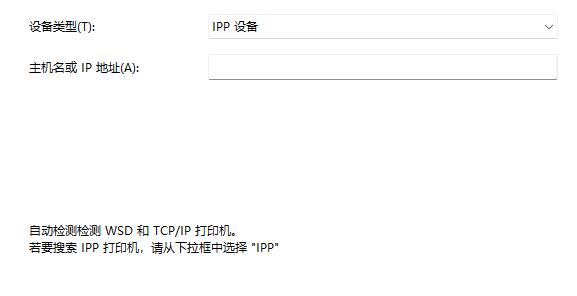
一般来说系统都是可以自动为我们扫描出共享打印机的。
希望本文对遇到此故障的朋友有所帮助,如有需要可以在下方留言,进行互动,或者留下您的联系方式,方便沟通交流。欢迎大家分享经典维修案例,软件使用教程技巧等,投稿邮箱:smailmeng2018@163.com.斯维智能科技@恩腾技术圈 WWW.RVIBO.COM.
- 扫一扫关注抖音
-

- 扫一扫关注我们
-



![[系统教程]Win11语音输入无法使用解决方法](https://www.rvibo.com/wp-content/themes/begin/timthumb.php?src=https://www.rvibo.com/wp-content/uploads/2022/09/20220917080016-40.jpg&w=280&h=210&a=&zc=1)
![[系统教程]Win10快速访问无法取消固定怎么解决?](https://www.rvibo.com/wp-content/themes/begin/timthumb.php?src=https://www.rvibo.com/wp-content/uploads/2022/09/20220917080019-77.png&w=280&h=210&a=&zc=1)
![[系统教程]联想正版Win10系统_联想小新Windows10专业版64位官方下载](https://www.rvibo.com/wp-content/themes/begin/timthumb.php?src=https://www.rvibo.com/wp-content/uploads/2022/09/20220917080013-88.png&w=280&h=210&a=&zc=1)
![[系统教程]笔记本Win11系统里下载?最新的Win11笔记本系统下载](https://www.rvibo.com/wp-content/themes/begin/timthumb.php?src=https://www.rvibo.com/wp-content/uploads/2022/09/20220917080011-1.jpg&w=280&h=210&a=&zc=1)

